【WinSxS清理工具下載】WinSxS目錄清理工具 v8.19 綠色中文版(支持Win10/8/7/XP)
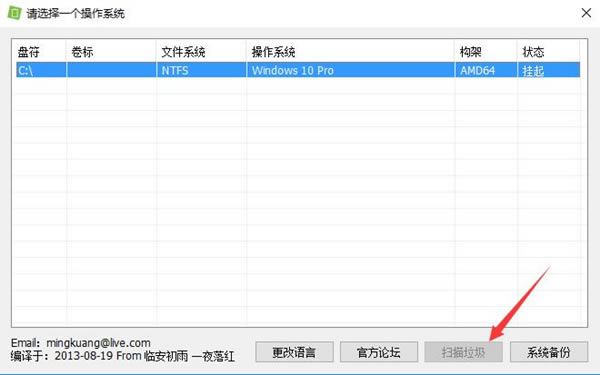
- 軟件類型:系統軟件
- 軟件語言:簡體中文
- 授權方式:免費軟件
- 更新時間:2025-01-24
- 閱讀次數:次
- 推薦星級:
- 運行環境:WinXP,Win7,Win10,Win11
軟件介紹
WinSxS清理工具是一款可以多種windows系統里使用的系統垃圾清理工具,WinSxS目錄清理工具能夠幫助用戶對系統WinSxS目錄下的所有文件進行掃描,從而幫助你尋找出所有的垃圾文件,然后將它們全部清理掉,讓你擁有更多的電腦硬盤空間。
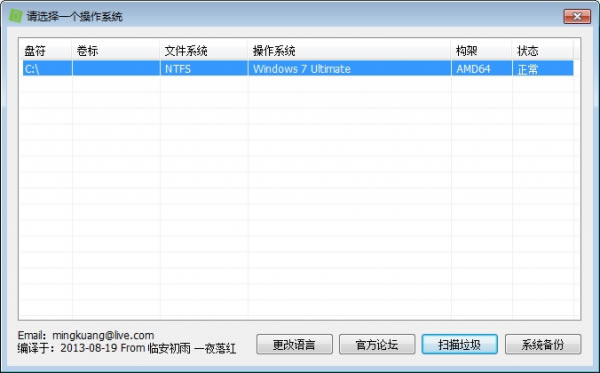
WinSxS清理工具軟件簡介
winsxs清理工具是一款WWindows操作系統清理優化工具,支持winxp,vista,win7,win8,win 10等系統主流操作系統,使用它能夠幫助用戶有效地徹底清除winsxs目錄及目錄下的所有文件信息,包括更新文件,更新備份文件,臨時更新文件,系統日志,installer臨時文件等無用信息文件,讓你的系統更加清潔,運行更流暢,除此之外,還具有windows系統備份還原功能,可以對系統進行備份還原,是一款實用的系統清理優化工具。
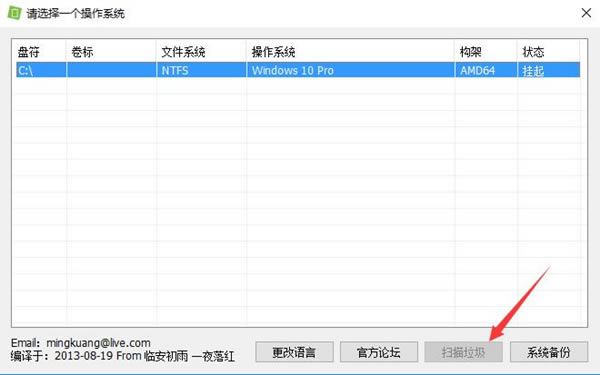
軟件特色
1、可以幫你分析并清除winsxs目錄中無效的文件;
2、刪除了更新后冗余的舊版本文件,然后利用NTFS文件系統的“硬鏈接”文件管理特性,生成具有舊版本相同文件名同時不占用空間的新文件;
3、支持清理更新文件,更新備份文件,臨時更新文件,系統日志,installer臨時文件,系統更新安裝文件,顯卡驅動安裝源等。
4、程序可以精簡、清理、備份操作系統,其中清理部分是獨一無二的。可以清理更新冗余,精簡部分比較危險,小白人士不建議使用。備份采用 wim 的增量式備份,可以大幅度節約空間。而且速度也不錯。
5、不熟悉計算機的人不要使用精簡功能。清理前請請注意備份,雖然這個清理過程很安全,但是誰也無法保證 100%不遇到任何意外,微軟自己也做不到,因此使用前請先做好備份!
WinSxS清理工具功能介紹
在線清理
下載程序后直接打開程序清理,請注意,清理時請確保沒有更新處于掛起狀態。雖然程序會檢查,但是不能 100%保證檢查正確,因此最好手動確認當前沒有掛起更新。不然會導致更新安裝失敗,需要重新安裝更新。
離線清理
下載程序后再 PE 或者系統中清理未激活的操作系統。清理時要注意目標系統必須完全關機,不能處于休眠狀態。特別是 Windows 8,我還是建議你在線清理。在未完全關機進行清理會導致硬盤數據受損。
選擇合適的清理項目
新人一般對程序不是很熟悉,不知道該清理什么。其實只要點擊對應的項目,然后再下方的文本框就會顯示詳細信息。你可以根據他的提示信息做出你的選擇,如果你看不懂詳細信息,我建議你保持默認,這樣不會給你帶來一些意外問題。
點擊開始清理釋放垃圾
最后點擊就可以了,然后慢慢等待它完成處理操作。部分文件可能因為正在使用會沒有釋放空間,但是在你重新啟動后程序會刪除他們,你不必擔心。另外有些垃圾文件在刪除后會立馬產生,畢竟系統在運行。
WinSxS清理工具操作步驟
1、例如在Win8.1 Update平臺下,登陸傳統桌面,右擊開始按鈕,選擇命令提示符(管理員);
2、在打開的命令提示符中輸入安全清理命令:
Dism.exe /online /Cleanup-Image /StartComponentCleanup
//該命令支持早期版本的更新組件(支持Win8.1 RTM、Win8.1 Update平臺)
Dism.exe /online /Cleanup-Image /StartComponentCleanup /ResetBase
//注意:完成此命令后,將無法卸載已安裝更新,不會影響后續更新的安裝和卸載(不支持Win8.1 Update平臺,謹慎操作)
3、等待片刻后,我們再次輸入WinSxS文件夾查詢命令:
Dism.exe /Online /Cleanup-Image /AnalyzeComponentStore
//查詢當前WinSxS文件夾實際大小
相比第一次,現在的WinSxS文件夾明顯瘦身,從原先的6.75G減小至6G大小,成功減肥0.75G,參考上圖。
另外,熱心的IT之家論壇壇友Star2011也補充了DISM修復Win8.1映像命令,尤其Win8.1映像損壞時,可以使用部署映像服務和管理 (DISM) 工具來更新文件并更正問題。
具體也是打開命令提示符(管理員模式)依次運行如下命令:
Dism /Online /Cleanup-Image /ScanHealth
//掃描映像檢查損壞
Dism /Online /Cleanup-Image /CheckHealth
//檢查映像損壞的部分。報告映像是狀態良好、可以修復、還是不可修復。如果映像可以修復,可以使用下述命令來修復映像。
Dism /Online /Cleanup-Image /RestoreHealth
//使用 Windows 更新聯機修復映像
常見問題
提示不是有效的 32 位應用程序?
你沒有在 NT 6.X 內核的系統上運行程序。程序不支持在 XP 上運行,如果你需要清理XP,程序是不支持的。如果你使用 PE 2.0 進行離線清理,那我建議你使用在線清理。
提示缺少*****.dll 文件 或者 打開程序就立馬崩潰?
沒有安裝 Visual C++ 2012 x86 運行庫(也可能沒安裝好),下載并安裝該庫即可。建議你從微軟官方下載安裝運行庫。
程序一些按鈕是灰色的不可以點擊?
這種情況基本是你在使用精簡版系統或者使用了 PE 系統所至,換一個完整版的操作系統就可以了。
程序沒有操作系統的名單?
請你刪除系統盤的 source 文件夾就可以了,程序識別成了 PE 系統。
清理后無法檢查更新 或者 應用商店無法打開 ?
這種情況一般是微軟服務器抽風了,程序情況了你電腦中的服務器信息緩存。默認程序 并不會清理他們,需要你手動選中。這種問題過幾天就好了,如果你確實比較需要,可 以使用代理或者 VPN。
清理后無法卸載一些程序?
這是因為你清理了臨時解壓目錄活著程序安裝源引起的,程序默認不清理的,清理后不 影響 Office(Office 2003 除外)或者 Visual Studio 等程序更新。如果你由于遇到問題需要重新安裝他們,請下載對應的清理軟件。然后覆蓋安裝即可。
其他問題?
我建議你重新啟動計算機,由于程序會更新驅動,如果不重啟可能會發生穩定性問題。 如果重啟后問題依舊。建議你仔細想想最后是否安裝了什么軟件或者驅動。先卸載他 們,看看問題是否依舊。系統環境太復雜,很多來反饋的問題都不是程序引起的,而是 第三方程序造成了沖突。
更新日志
1:修復一處死鎖BUG
2:改進系統構架識別方案
3:全面增強對更新掛起狀態的檢測(非常重要)
4:改進對多國語言的支持
5:其他一寫細節改進
注意暫時僅支持NT6.2內核,簡體中文注冊版
Windows更新清理工具更新說明:
1:修復一處死鎖BUG
2:改進系統構架識別方案
3:改進對于PE系統的識別

